Online način stvaranja potpisa s prozirnom pozadinom
Danas je važno imati e-potpis. Može pomoći korisnicima da jednostavno i učinkovito potpišu e-dokumente. No, problem je što ponekad e-potpis ima netransparentnu pozadinu. Dakle, želite li pozadinu potpisa učiniti prozirnom? Ako je to slučaj, mi smo tu da vam ponudimo učinkovito rješenje. U ovom vodiču naučit ćete razne stvari. Uključuje razloge zašto vam je potreban e-potpis i način na koji možete imati transparentnu pozadinu. Da biste saznali sve pojedinosti, pogledajte ovaj post i dobro se informirajte o tome kako učiniti pozadinu potpisa prozirnom.
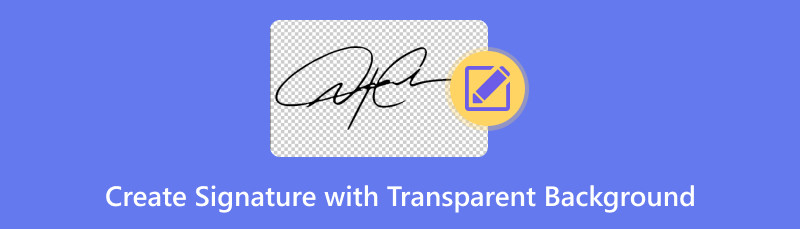
- Dio 1. Zašto vam je potreban e-potpis
- Dio 2. Napravite e-potpis s prozirnom pozadinom
- Dio 3. Savjeti o e-potpisu
- Dio 4. Često postavljana pitanja o stvaranju potpisa s prozirnom pozadinom
Dio 1. Zašto vam je potreban e-potpis
U ovom modernom svijetu gdje je tehnologija trend, postoje razne promjene koje možete primijetiti. Uključuje stvaranje elektroničkog potpisa, također poznatog kao e-potpis. E-potpisi mogu igrati veliku ulogu u raznim aktivnostima. Može vam pomoći da si olakšate zadatak, posebno kada ručno potpisujete papir. Pa, ako na računalu imate razne dokumente i trebate potpis, najbolje je koristiti e-potpis. S ovim e-potpisom možete ga jednostavno pričvrstiti na papir bez upotrebe olovke ili bilo čega drugog. Ali čekajte, ima još prednosti koje možete naučiti kada koristite e-potpise. Kako biste saznali zašto vam je potreban e-potpis, u nastavku možete vidjeti različite razloge.
Učinkovito korištenje vremena
Za razliku od tradicionalnih potpisa, elektronički potpis, odnosno e-potpis, može uštedjeti puno vremena. To je zato što je moguće poslati dokumente koje potpisuju različiti potpisnici u samo nekoliko klikova. Ako još niste upoznati, e-potpis omogućuje sklapanje kupoprodaje tijekom radnog vremena ili pretplatu na online ponude. Više je primjenjiv, posebice na sektor osiguranja i bankarstva.
Prilagođeno mobilnim uređajima
Kao što smo primijetili, broj korisnika mobilnih telefona posljednjih je godina u porastu. U ovom modernom dobu, pojedinci koriste svoje mobilne telefone u različite svrhe. To uključuje kupovinu, upravljanje bankovnim računima, provođenje istraživanja i još mnogo toga. Također, korisnici preferiraju prenosivost i fleksibilnost mobilnih uređaja. Uz pomoć elektroničkog potpisa korisnici mogu potpisivati važne dokumente gdje god se nalazili. Sve što im treba je njihov e-potpis i mobitel.
Smanjite pogreške
Još jedan razlog zašto vam je potreban e-potpis je smanjiti i smanjiti pogreške. U smislu ugovorne procedure, jedna greška je skupa. Različiti papirnati sustavi, poput tradicionalnih potpisa, mogu imati tipfelere i druge moguće pogreške ili pogreške. Međutim, uz pomoć e-potpisa možete smanjiti pogreške. Bit će koristan usred procesa automatizacije i validacije.
Potpišite dokumente posvuda
Uz pomoć e-potpisa sve dokumente možete potpisati online. Nije bitno gdje si. Sve dok imate svoj e-potpis, lako možete potpisati sve dokumente koji su vam potrebni. Stoga, ako preferirate jednostavan i fleksibilan način potpisivanja različitih dokumenata, najbolje bi bilo imati e-potpis na svom uređaju.
Dio 2. Napravite e-potpis s prozirnom pozadinom
Ako već imate e-potpis na računalu ili mobitelu, onda je dobro. Međutim, ponekad e-potpis nema transparentnu pozadinu. Uz to, može biti teško umetnuti potpis na razne dokumente. Dakle, ako želite e-potpis s prozirnom pozadinom, želimo vam predstaviti MindOnMap besplatni alat za uklanjanje pozadine na mreži. Kada koristite ovaj alat, možete glatko ukloniti pozadinu iz svog e-potpisa. To je zato što je postupak uklanjanja pozadine jednostavan i zahtijeva samo nekoliko klikova. Korisničko sučelje jednostavno je razumljivo. To ga čini savršenim za sve korisnike, a posebno za početnike. Osim toga, možete čak i izrezati potpis ako želite. MindOnMap može ponuditi značajku izrezivanja, što olakšava izrezivanje potpisa.
Osim toga, postupak učitavanja i preuzimanja alata je neusporediv. Uz to, možete dodati i dobiti željeni ishod nakon procesa. Na kraju, MindOnMapu možete pristupiti bez obzira koju online platformu koristite. Alat možete koristiti na Chromeu, Mozilli, Safariju, Operi, Edgeu itd. Dakle, ako želite jednostavne načine, slijedite korake u nastavku koristeći ovaj alat za uklanjanje pozadine za e-potpis.
Prvo, morate pristupiti MindOnMap besplatni alat za uklanjanje pozadine na mreži na svojoj službenoj web stranici. Možete koristiti bilo koji preglednik koji imate za posjet web stranici. Zatim kliknite gumb Upload Images kako biste umetnuli e-potpis s pozadinom koju želite ukloniti.

Nakon postupka učitavanja, vidjet ćete da će alat automatski ukloniti pozadinu e-potpisa. Vidjet ćete njegov pregled, što će vam učiniti jasnijim da vidite mogući rezultat.
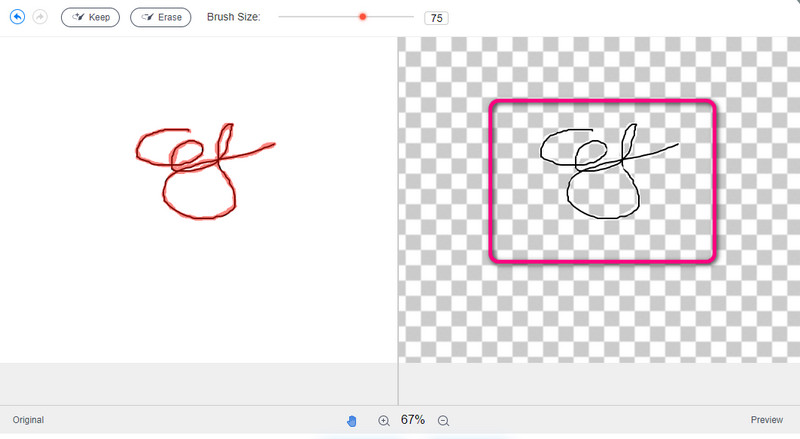
Ako vam je draže uklanjanje pozadine ručno i pomoću alata za uklanjanje idite na gornje sučelje. Možete koristiti alat Keep and Eraser. Možete čak prilagoditi i veličinu kista prema svojim željama.
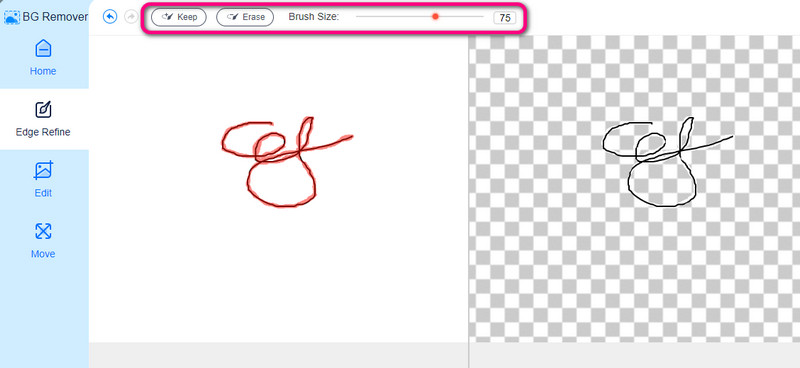
Kada ste zadovoljni postupkom, možete spremiti konačni potpis klikom na gumb Preuzmi. Sada znate kako imati potpis na prozirnoj pozadini.
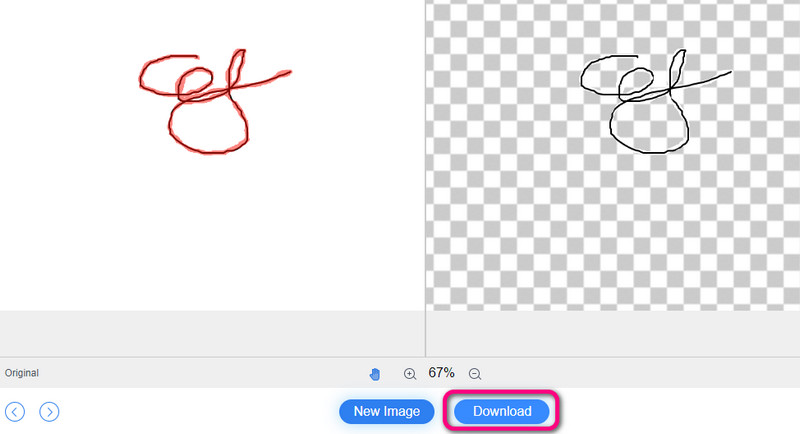
Dio 3. Savjeti o e-potpisu
Prilikom izrade e-potpisa morate uzeti u obzir razne stvari. Dakle, ako želite jednostavne savjete za e-potpis, u nastavku možete vidjeti jednostavne detalje.
◆ Neka vaš e-potpis bude razumljiv i čist.
◆ Najbolje je prvo napisati svoj potpis i skenirati ga na skeneru.
◆ Kada pravite e-potpis pomoću miša, provjerite da linije nisu zakrivljene.
◆ Uvijek koristite crnu boju kada kreirate e-potpis na svom uređaju.
◆ Provjerite ima li vaš e-potpis prozirnu oznaku bg kako biste ga mogli lako umetnuti u dokumente.
Dio 4. Često postavljana pitanja o stvaranju potpisa s prozirnom pozadinom
Kako napraviti pozadinu potpisa prozirnom u PDF-u?
Ako na PDF želite umetnuti potpis s prozirnom pozadinom, prvo morate koristiti alat koji vam može pomoći da napravite prozirnu pozadinu. Koristiti MindOnMap besplatni alat za uklanjanje pozadine na mreži i prenesite potpis. Zatim će alat automatski ukloniti pozadinu. Nakon toga već možete preuzeti potpis na svoje računalo. Zatim ga otvorite i pretvorite u PDF datoteku.
Kako mogu ukloniti pozadinu iz svog potpisa u Adobe Acrobatu?
Otvorite potpis s pozadinom koju želite ukloniti. Nakon toga odaberite alat za uređivanje iz odjeljka Globalna traka. Zatim odaberite pozadinu i kliknite opciju Ukloni. Nakon toga odaberite Da za potvrdu uklanjanja pozadine. Kada završite, vidjet ćete da je pozadina već nestala.
Kako mogu ukloniti pozadinu rukom pisanog potpisa u boji?
Otvorite program Paint na računalu. Zatim otvorite vlastoručni potpis. Nakon toga odaberite Image > Select > Transparent selection. Odaberite opciju Slobodni oblik i odaberite potpis koji želite. Kopirajte ga i zalijepite i već možete imati potpis s prozirnom pozadinom.
Kako ukloniti pozadinu iz potpisa na mreži?
Da biste uklonili pozadinu iz potpisa na mreži, upotrijebite MindOnMap besplatni alat za uklanjanje pozadine na mreži. Pritisnite opciju Upload Image za početak procesa učitavanja. Nakon toga, alat će automatski ukloniti pozadinu iz potpisa. Kada završite, pritisnite Preuzmi da biste dobili konačni rezultat.
Zaključak
Do izradite potpis s prozirnom pozadinom, morate pročitati ovaj post. Saznat ćete koji je najbolji razlog zašto vam je potreban e-potpis. Također ćete naučiti koji je najbolji način korištenja transparentne pozadine na vašem e-potpisu MindOnMap besplatni alat za uklanjanje pozadine na mreži. Pa, ovaj mrežni alat ima razumljiv način izrade potpisa s prozirnom pozadinom.


Izradite svoju mentalnu mapu kako želite








